为C1Chart for WPF添加自定义标题、坐标轴单位标签以及旋转坐标轴注释
对于图表控件C1Chart for WPF,我们在添加数据,选择图表类型这些基本可视化数据展示后,经常需要通过标题、坐标轴单位标签等信息辅助说明图表对实际场景的意义。C1Chart for WPF并没有按照传统WinForm的设计思想,直接暴露属性接口来设置这些信息,而是使用WPF的设计思想实现这些功能的。
事实上,C1Chart for WPF完全支持这些自定义,而且更加灵活。
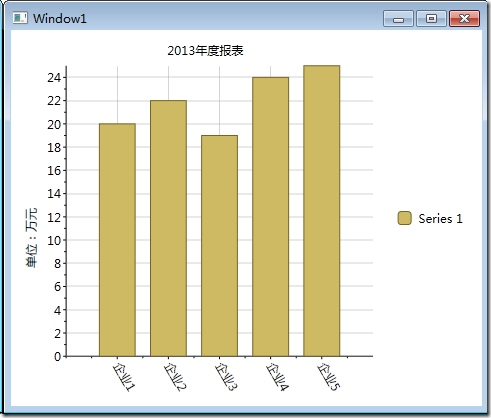
下面就给出这样一个例子,用来展示如何使用C1Chart for WPF完成以上功能。
添加自定义标题
通过XAML代码,在前台<c1:C1Chart></c1:C1Chart>直接添加一个<TextBlock/>就可以完成设置,代码如下:
<c1:C1Chart HorizontalAlignment="Stretch" Margin="10,10,10,10" Name="c1Chart1" VerticalAlignment="Stretch">
<c1:C1Chart.Data>
<c1:ChartData ItemNames="企业1 企业2 企业3 企业4 企业5">
<c1:DataSeries Label="Series 1" RenderMode="Default" Values="20 22 19 24 25" />
</c1:ChartData>
</c1:C1Chart.Data> <c1:C1ChartLegend DockPanel.Dock="Right" /> <TextBlock DockPanel.Dock="Top" Text="2013年度报表" HorizontalAlignment="Center"/>
</c1:C1Chart>
自定义坐标轴单位标签
自定义坐标轴标签,通常用来表示坐轴数据的单位。同样,通过XAML代码,在前台<c1:C1Chart></c1:C1Chart>直接添加一个<TextBlock/>就可以完成设置,代码如下:
<c1:C1Chart HorizontalAlignment="Stretch" Margin="10,10,10,10" Name="c1Chart1" VerticalAlignment="Stretch">
<c1:C1Chart.Data>
<c1:ChartData ItemNames="企业1 企业2 企业3 企业4 企业5">
<c1:DataSeries Label="Series 1" RenderMode="Default" Values="20 22 19 24 25" />
</c1:ChartData>
</c1:C1Chart.Data> <c1:C1ChartLegend DockPanel.Dock="Right" /> <TextBlock DockPanel.Dock="Left" HorizontalAlignment="Left" VerticalAlignment="Center" Text="单位:万元" Margin="0,100,-40,0">
<TextBlock.RenderTransform>
<RotateTransform Angle="-90"/>
</TextBlock.RenderTransform>
</TextBlock>
</c1:C1Chart>
旋转坐标轴注释
当坐标轴刻度间隔小于坐标轴注释文字长度时,C1Chart会自动选取等间距,隐藏掉中间的一些注释。当我们刻度过多,但是又不希望隐藏注释时,就可以通过旋转坐标轴注释的角度,美观的展示全部注释的目的。这一点可以通过修改坐标轴角度完成,代码如下:
this.c1Chart1.View.AxisX.AnnoAngle = 60;
完整示例代码
以上几点在实际应用中往往结合使用,这里给出完整的示例代码:
前端XAML代码:
<Window x:Class="C1WPFTest.Window1"
xmlns="http://schemas.microsoft.com/winfx/2006/xaml/presentation"
xmlns:x="http://schemas.microsoft.com/winfx/2006/xaml"
Title="Window1" Height="300" Width="300" xmlns:c1="http://schemas.componentone.com/winfx/2006/xaml"> <Grid>
<c1:C1Chart HorizontalAlignment="Stretch" Margin="10,10,10,10" Name="c1Chart1" VerticalAlignment="Stretch">
<c1:C1Chart.Data>
<c1:ChartData ItemNames="企业1 企业2 企业3 企业4 企业5">
<c1:DataSeries Label="Series 1" RenderMode="Default" Values="20 22 19 24 25" />
</c1:ChartData>
</c1:C1Chart.Data> <c1:C1ChartLegend DockPanel.Dock="Right" /> <TextBlock DockPanel.Dock="Top" Text="2013年度报表" HorizontalAlignment="Center"/> <TextBlock DockPanel.Dock="Left" HorizontalAlignment="Left" VerticalAlignment="Center" Text="单位:万元" Margin="0,100,-40,0">
<TextBlock.RenderTransform>
<RotateTransform Angle="-90"/>
</TextBlock.RenderTransform>
</TextBlock>
</c1:C1Chart> </Grid>
</Window>
后台C#代码:
using System;
using System.Collections.Generic;
using System.Linq;
using System.Text;
using System.Windows;
using System.Windows.Controls;
using System.Windows.Data;
using System.Windows.Documents;
using System.Windows.Input;
using System.Windows.Media;
using System.Windows.Media.Imaging;
using System.Windows.Shapes; namespace C1WPFTest
{
/// <summary>
/// Window1.xaml 的交互逻辑
/// </summary>
public partial class Window1 : Window
{
public Window1()
{
InitializeComponent();
this.c1Chart1.View.AxisX.AnnoAngle = 60;
}
}
}
源码下载
C1WPFTest_ChartTitle.rar (7.86 kb)
为C1Chart for WPF添加自定义标题、坐标轴单位标签以及旋转坐标轴注释的更多相关文章
- WPF 四种尺寸单位
原文:WPF 四种尺寸单位 像素 px 默认单位可以省略 厘米cm 英寸 in 点 pt 1in = 96px 1cm=96/2.42px 1pt=96/72px
- WPF/Silverlight中图形的平移,缩放,旋转,倾斜变换演示
原文:WPF/Silverlight中图形的平移,缩放,旋转,倾斜变换演示 为方便描述, 这里仅以正方形来做演示, 其他图形从略. 运行时效果图:XAML代码:// Transform.XAML< ...
- WPF编程,通过Double Animation动态旋转控件的一种方法。
原文:WPF编程,通过Double Animation动态旋转控件的一种方法. 版权声明:我不生产代码,我只是代码的搬运工. https://blog.csdn.net/qq_43307934/art ...
- ECharts修改坐标轴,坐标轴字体,坐标轴网格样式以及控制坐标轴是否显示
转自:http://blog.csdn.net/kirinlau/article/details/72876689 首先要将一个图表显示在前端页面上: var myChart = echarts.in ...
- WPF图片预览之移动、旋转、缩放
原文:WPF图片预览之移动.旋转.缩放 RT,这个功能比较常见,但凡涉及到图片预览的都跑不了,在说自己的实现方式前,介绍一个好用的控件:Extended.Toolkit中的Zoombox,感兴趣的同学 ...
- WPF 4 Ribbon 开发 之 标签工具栏(Tab Toolbar)
原文:WPF 4 Ribbon 开发 之 标签工具栏(Tab Toolbar) 本篇将开始介绍标签工具栏的开发内容,标签工具栏可以说是Ribbon 的核心部分,应用程序所有的功能特性都会集中 ...
- WPF自学入门(六)WPF带标题的内容控件简单介绍
在WPF自学入门(二)WPF-XAML布局控件的文章中分别介绍StackPanel,WarpPanel,DockPanel,Grid,Canvas五种布局容器的使用,可以让我们大致了解容器可以使用在什 ...
- ggplot2画histogram(坐标轴刻度值字体大小,坐标轴标题字体大小,柱形宽度,大标题字体大小、居中)
见链接:https://www.r-bloggers.com/how-to-make-a-histogram-with-ggplot2/ 写的很完整. 此外,关于一些参数的用法: theme(plot ...
- WPF DataGrid标题Header Binding失效
前言:因业务需要对WPF中的DataGrid控件中的行数进行统计,同时把统计的行数显示在列标题上. 如果我们用常规的Binding手段更新DataGridTextColunm的Header的话是不会生 ...
随机推荐
- 3.C#中的多重委托
阅读目录 一:多重委托概述 二:多重委托实例 一:多重委托概述 1.委托的调用其实是一个调用列表,可以同时调用多个不同的方法 2.第1个委托加上第2个委托赋予第3个委托,相当于把两个方法按顺 ...
- SQL的主键和外键约束
SQL的主键和外键的作用: 外键取值规则:空值或参照的主键值. (1)插入非空值时,如果主键表中没有这个值,则不能插入. (2)更新时,不能改为主键表中没有的值. (3)删除主键表记录时,你可以在建外 ...
- git 基本配置及使用
GIT是个很方便的开发伴侣,这里 随笔记录下GIT工具的基本使用,也希望能帮到别人更快速的使用GIT. 一,安装软件 toroise是最常用也最习惯的工具了,已经是有支持GIT了. 二,生成密钥文 ...
- smdkv210
参考:http://code.google.com/p/libyuv/issues/detail?id=295 ******************************************** ...
- aspose.cell 设置excel里面的文字是超链接
目的: 1.通过方法designer.Workbook.Worksheets[0].Hyperlinks.Add("A1", 1, 1, url);给导出到excel里面的数据加上 ...
- CentOS 6.5 Python 2.6.6+Flask 用wsgi方式部署在Apache 2.2.15下
1,安装wsgi Apache模块 easy_install mod_wsgi 2,添加/etc/httpd/conf.d/wsgi.conf LoadModule wsgi_module modul ...
- 基于soapUI构建WebService测试框架
基于soapUI构建WebService测试框架 http://www.docin.com/p-775523285.html
- PSAM卡与CPU(用户卡)的操作过程
最近我一直在研究关于通过国密PSAM卡作为安全模块来读写cpu(用户卡)的问题 其实,两者都是卡片,或者说都是从设备.它们之间是无法相互访问的. 实际上,PSAM 卡是作为秘密密钥的载体,专门执行加密 ...
- [转]使用ant让Android自动打包的build.xml,自动生成签名的apk文件(支持android4.0以上的版本)
在android4.0以后的sdk里那个脚本就失效了,主要是因为 apkbuilder这个程序不见了: 人家sdk升级,我们的脚本也要跟上趟,修改一下喽. 上网一查,大家的文章还停留在我去年的脚本程度 ...
- 二十四、【开源】EFW框架Winform前端开发之项目结构说明和调试方法
回<[开源]EFW框架系列文章索引> EFW框架源代码下载V1.2:http://pan.baidu.com/s/1hcnuA EFW框架实例源代码下载:http://pan ...
